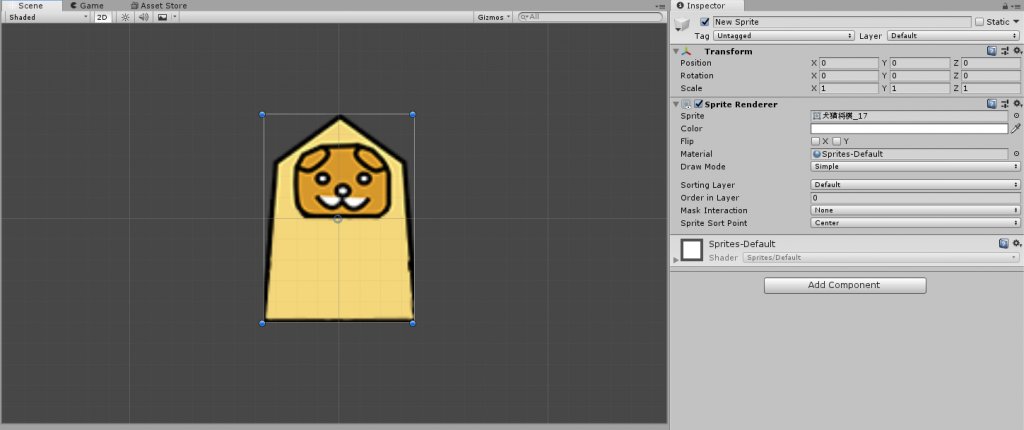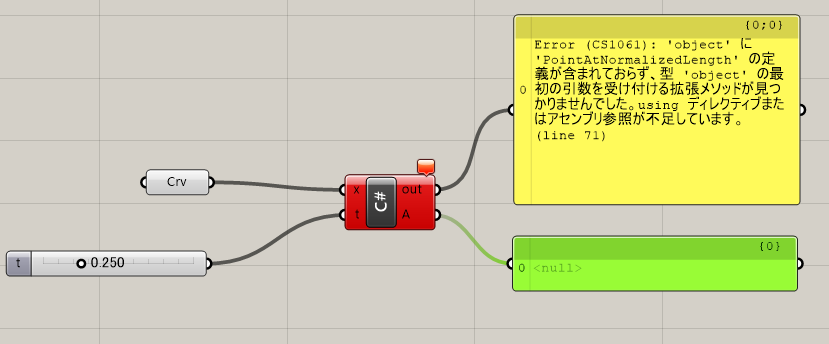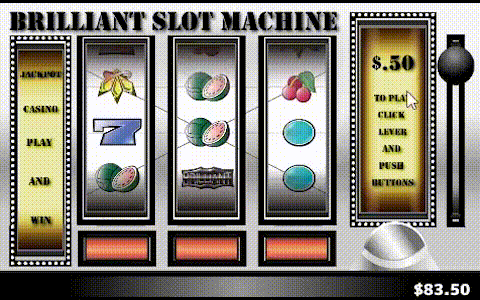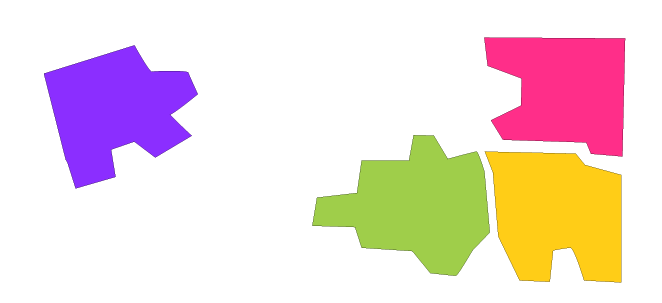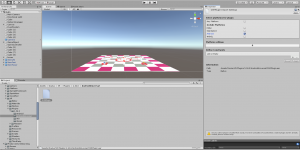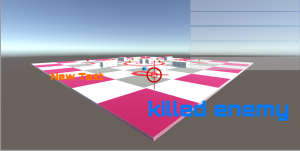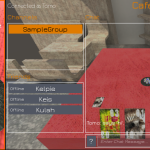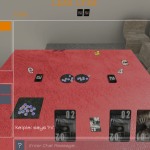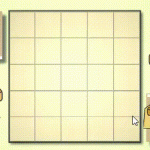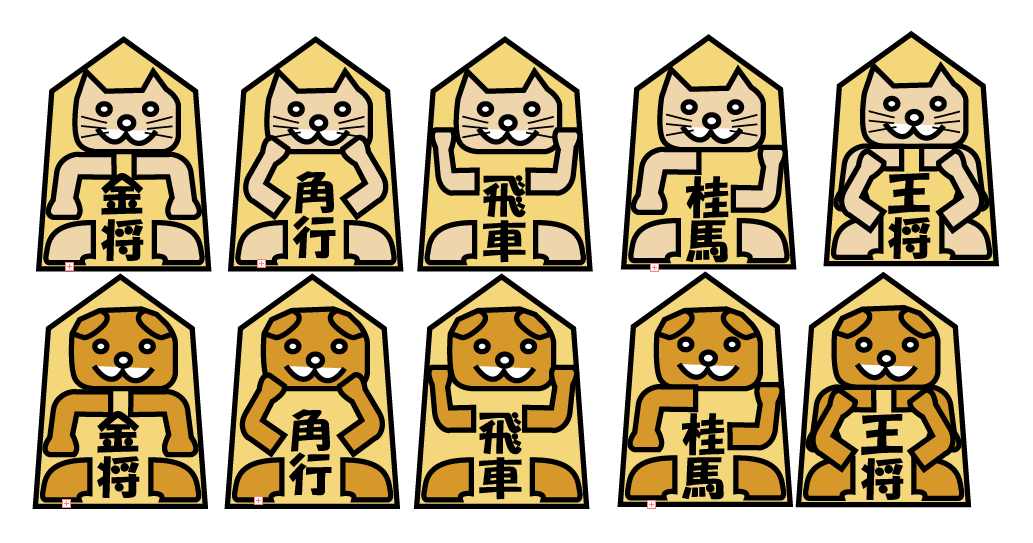

illustratorで頑張って作った猫の将棋の駒です。
対戦型カードゲームを作成したいと思い、いろいろ考えた結果、犬猫将棋というカードゲームを作ることにしました。(暫定)ルールとしては、手札から5x5マスに駒を指し布陣を固めつつ戦う将棋です。駒を指す際には裏向きにして指して、何の駒が使われているか動くまでわからないというようなゲームを想定しています。
細かいルールなどは後で考えます。今のところふわっとしたアイディアをもとに形にしていきたいと思います。
まずは、illustratorで作った駒をもとにカードの素材を作りました。これをsprite化してからカードとしてスライスしたいと思います。

Unityでの作業に入る前に、今回はGithubでバージョン管理を行いたいため、その準備をします。
InunekoShougiというフォルダをGithub下に作成しrepositoryの作成をGitHub Desktopより行います。
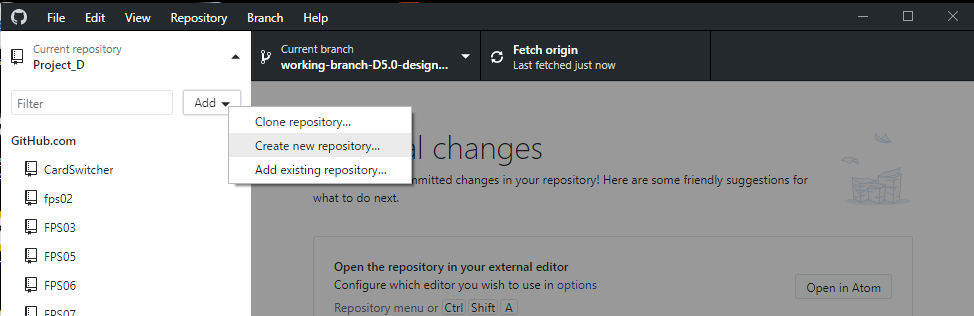
repository名とdescriptionに説明を書き、フォルダを選択します。この際Git ignoreは後で設定するのでそのままにしました。
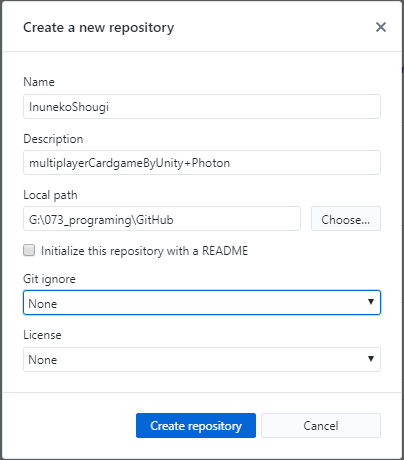
Repository>Repository settingからGit Ignoreの設定を行います。
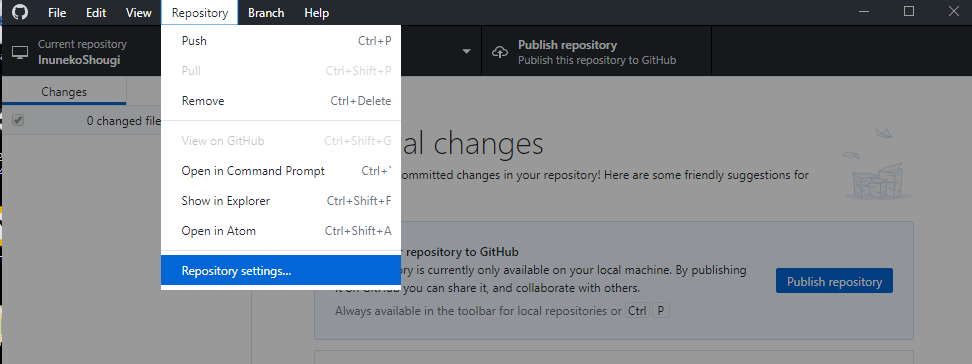
repositoryのignore fileには下記のように記載しました。
/[Ll]ibrary/ /[Tt]emp/ /[Oo]bj/ /[Bb]uild/ /[Bb]uilds/ /Assets/AssetStoreTools* # Autogenerated VS/MD solution and project files ExportedObj/ *.csproj *.unityproj *.sln *.suo *.tmp *.user *.userprefs *.pidb *.booproj *.svd # Visual Studio 2015/2017 cache/options directory .vs/ # Unity3D generated meta files *.pidb.meta # Unity3D Generated File On Crash Reports sysinfo.txt # Builds *.apk *.unitypackage
取り急ぎコミットしてプッシュします。するとヒストリーから更新した内容が確認できます。次に、UnityでこのRepository内にプロジェクトを作成したいと思います。
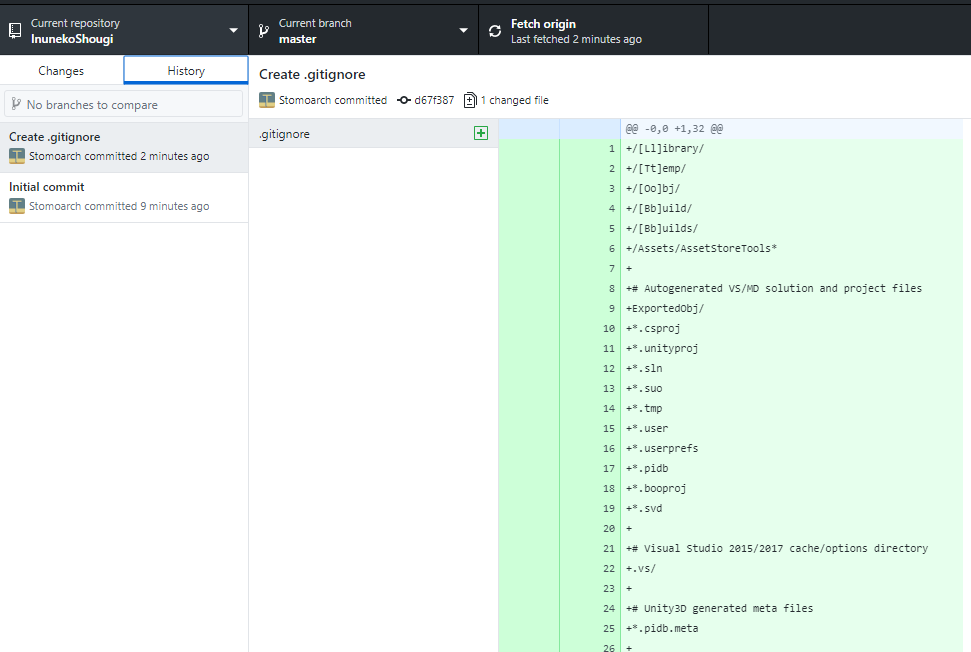
Unityを起動し、Newから新しいプロジェクトを2Dテンプレートで作成します。Locationには作成したRepositoryフォルダを忘れずに指定します。
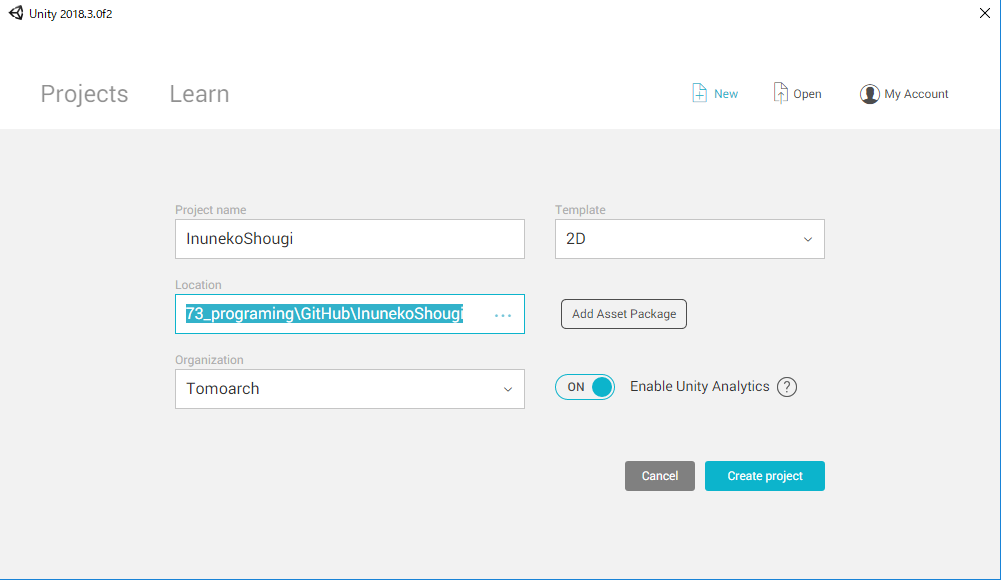
Unityのメインウィンドウが開いたらアセットのフォルダに駒のPNGファイルをドラッグアンドドロップします。
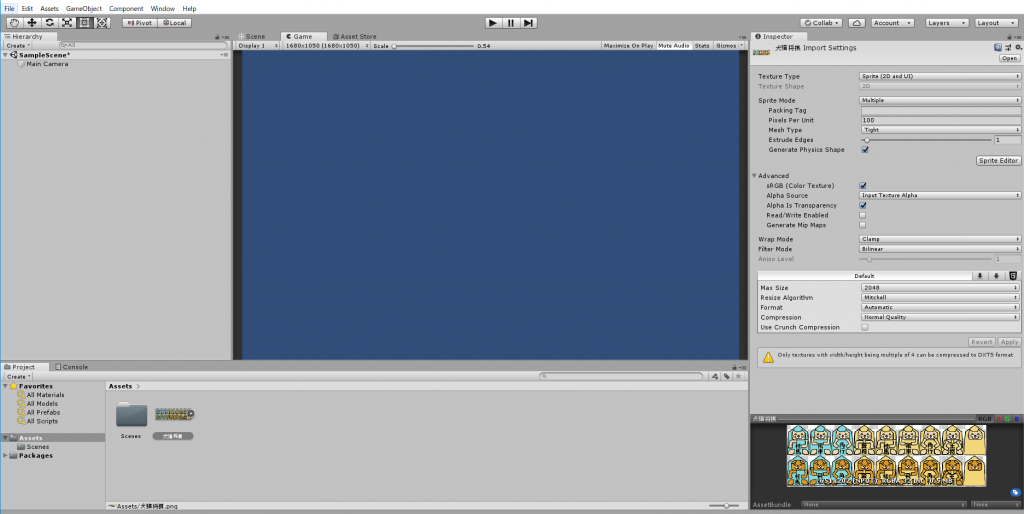
PNGファイルを選択し、インスペクター上でSpriteModeをMultipleに設定し、SpriteEditorを起動します。
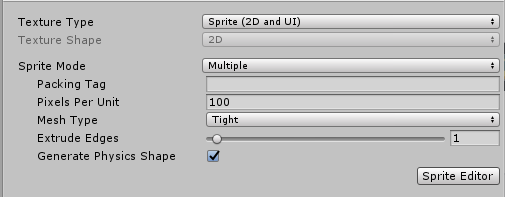

typeをGridByCellSizeにし、Pixel Sizeを72x100に設定し、Sliceボタンを押します。そしてapplyを押し、各駒が作成されたことを確認します。
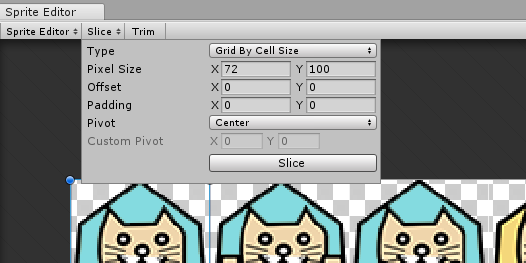
pngファイルをスライスすると、再生ボタンをクリックした際に、下記のように駒がバラバラになっていることが確認できます。

Hierarchyビューを右クリックし、2dObject>Spriteをクリック。新しいスプライトを作成します。
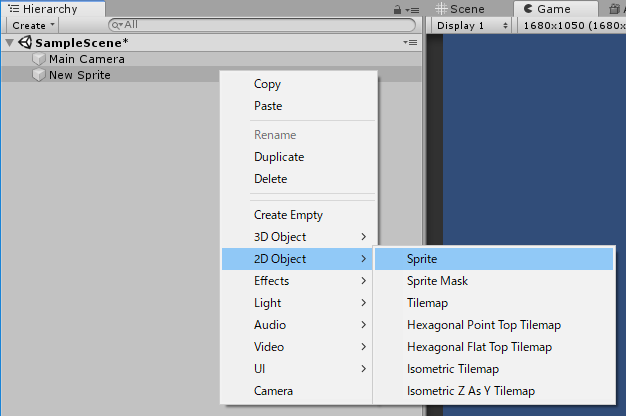
インスペクター上でSpriteRenderer>Spriteをクリックし、駒の裏を作成します。
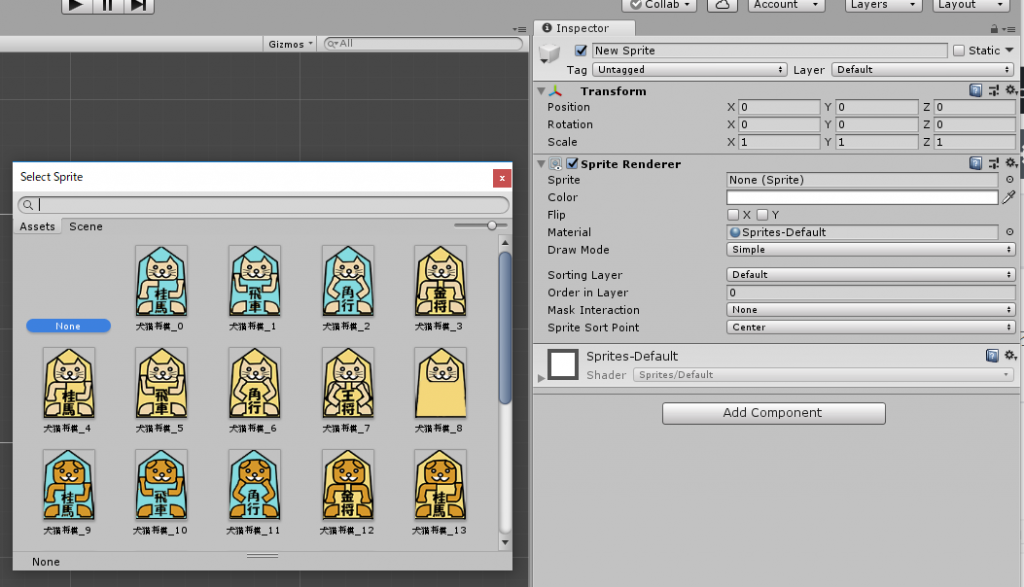
駒ができました。これに、これからc#スクリプトを付けて、裏表や成る際のビジュアルを付加できるようにしたいと思います。